パソコン塾
ワード 図形の基本操作
➊ 図形の挿入 ➋ 図形の移動
➌ サイズの変更 ➍ コピーに貼り付け ➎ 塗りつぶし(グラデーション)
➏ 図形の枠線 ➐ 回転 ➑ グループ化
➒ 描画キャンパス
図形の基本操作の復習
上記の紹介項目の基本操作は以前紹介した、「ワードで図形を使う」のホームページに記載しています。
![]() ここをクリック するとご覧になれます。
ここをクリック するとご覧になれます。
「ワードで図形を使う」の追加説明
➊ 図形の挿入
図形を何度も繰り返し使う時は、「クイックアクセスツールバー」に追加しておくと便利です。
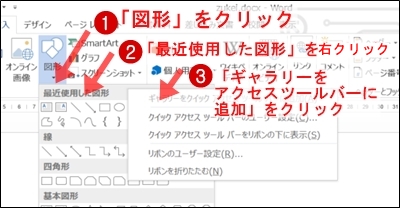 「挿入」をクリック
「挿入」をクリック
➊図形をクリック
➋「最近使用した図形」の上で右クリック
➌「ギャラリーをアクセスツールバーに追加」をクリック
➎ 塗りつぶし(グラデーション)
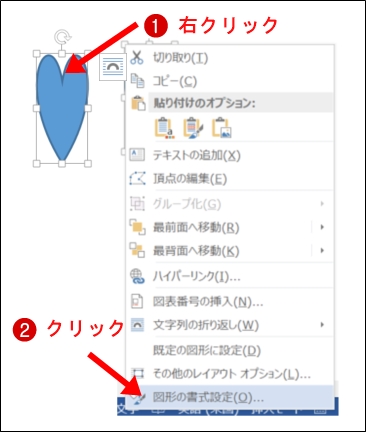 ➊ 挿入した図形の上で右クリック
➊ 挿入した図形の上で右クリック
(またはアプリケーションキーを叩く)
➋ メニューの「図形の書式設定」を
クリック
 下図 図形の書式設定画面
下図 図形の書式設定画面
図形の書式設定の「塗りつぶし(グラデーション)」をクリック
➊グラデーションの分岐点、4つあるので1つ削除、右から2つ目を下にドラッグ
➋左端の分岐点をクリック
➌バケツのマークをクリックして「その他の色」からピンク色を指定
➍同じ操作の繰り返し、真ん中の分岐点をクリックしてバケツをクリックして白色に指定
➎右端の分岐点をクリックしてバケツのマークをクリックしてピンク色の指定

 左画面グラデーション設定後
左画面グラデーション設定後
「線」の「線なし」の設定をした
 右画面「効果」の「影」の設定
右画面「効果」の「影」の設定
➊「効果」をクリック ➋「影のスタイル」をクリック ➌「オフセット(斜め右下)をクリック
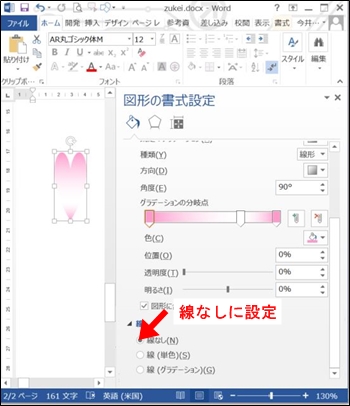
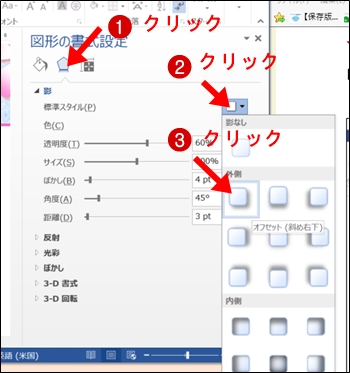
➐ 回転
➊図形の上をダブルクリック ➋「回転」をクリック
➌「その他の回転オプション」をクリック
「レイアウト」画面に切り替わる(右画面) 2つの設定方法
回転角度の設定入力欄
1 直接半角英数モードで入力する
2 黒三角をクリックして設定する
3 最後「OK」をクリック
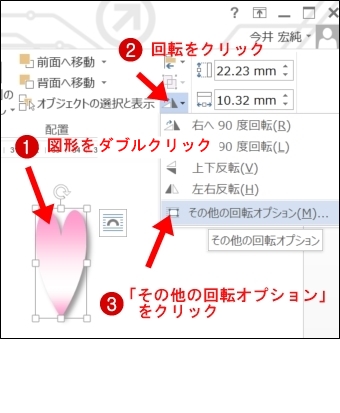
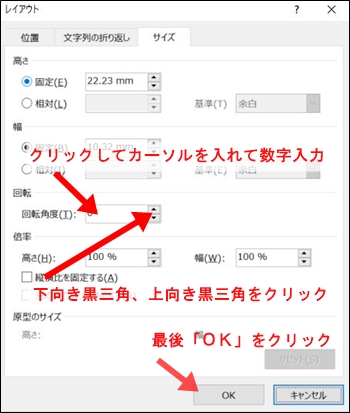
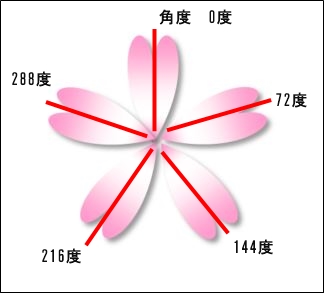 ● 花びらの回転角度の計算
● 花びらの回転角度の計算
花びらが5枚あります。均等に並べるには360度を5で割ると72度になります。
各花びらの回転角度は「0度」「72度」「144度」「216度」「288度」にすると均等にならびます。
図形を何度も繰り返し使う時は、「クイックアクセスツールバー」に追加しておくと便利です。
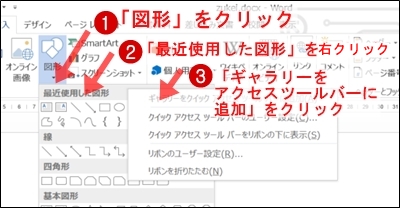 「挿入」をクリック
「挿入」をクリック
➊図形をクリック
➋「最近使用した図形」の上で右クリック
➌「ギャラリーをアクセスツールバーに追加」をクリック
➎ 塗りつぶし(グラデーション)
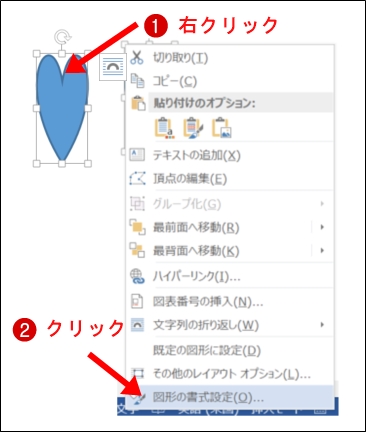 ➊ 挿入した図形の上で右クリック
➊ 挿入した図形の上で右クリック(またはアプリケーションキーを叩く)
➋ メニューの「図形の書式設定」を
クリック
図形の書式設定の「塗りつぶし(グラデーション)」をクリック
➊グラデーションの分岐点、4つあるので1つ削除、右から2つ目を下にドラッグ
➋左端の分岐点をクリック
➌バケツのマークをクリックして「その他の色」からピンク色を指定
➍同じ操作の繰り返し、真ん中の分岐点をクリックしてバケツをクリックして白色に指定
➎右端の分岐点をクリックしてバケツのマークをクリックしてピンク色の指定
「線」の「線なし」の設定をした
➊「効果」をクリック ➋「影のスタイル」をクリック ➌「オフセット(斜め右下)をクリック
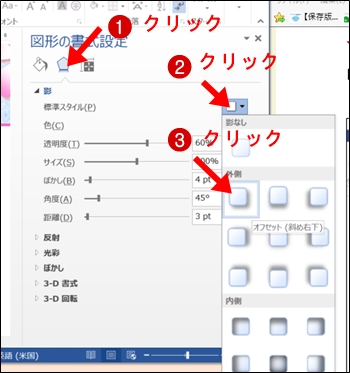
➐ 回転
➊図形の上をダブルクリック ➋「回転」をクリック
➌「その他の回転オプション」をクリック
「レイアウト」画面に切り替わる(右画面) 2つの設定方法
回転角度の設定入力欄
1 直接半角英数モードで入力する
2 黒三角をクリックして設定する
3 最後「OK」をクリック
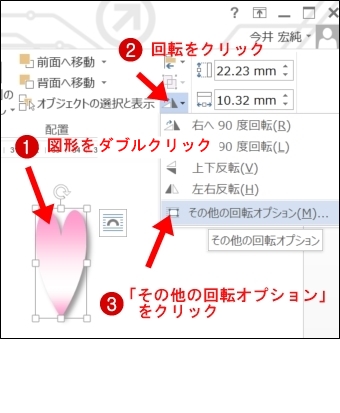
花びらが5枚あります。均等に並べるには360度を5で割ると72度になります。
各花びらの回転角度は「0度」「72度」「144度」「216度」「288度」にすると均等にならびます。